在 Ubuntu 和其他 Linux 发行版中,命令行工具 通常是与计算机内部运作交互的最佳方式。 ifconfig 命令用于在 Linux 上配置网络设置。
Ifconfig 是 ip 命令的旧版本,但许多人仍然更喜欢 ifconfig,因为它的语法更简单且易于使用。但究竟如何使用 ifconfig 进行网络接口配置呢?这是一个演练。
安装网络工具
默认情况下,Linux 发行版中未安装 ifconfig 命令。大多数系统管理员在设置时都会安装它所属的软件包,但在某些情况下,您的计算机上可能会丢失该软件包。您可以轻松安装它。
如果您尝试在未安装 ifconfig 命令的系统上使用该命令,您将收到一条错误消息 - 以及有关如何安装它的说明。只需输入命令:
sudo apt install net-tools
这将安装 ifconfig 和一些其他网络配置实用程序。请注意,安装 ifconfig 以及启用或禁用网络需要 须藤 。
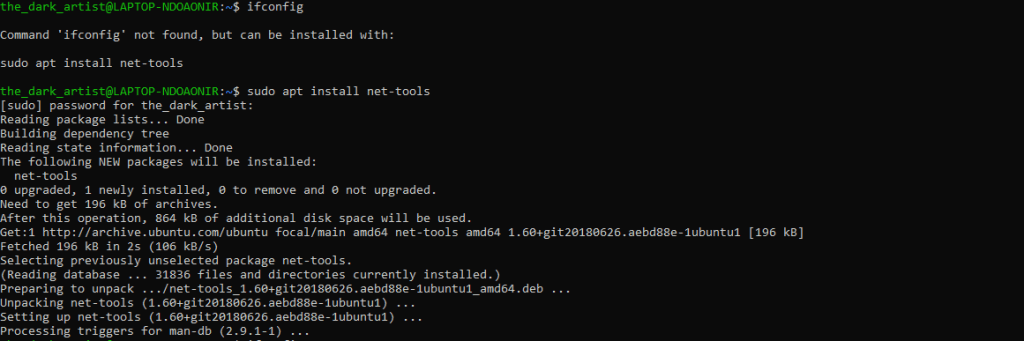
使用 ifconfig 查看网络信息
使用 ifconfig 命令最简单的方法是直接运行它,不带任何参数。这将显示所有活动接口的信息,包括以太网和无线连接。
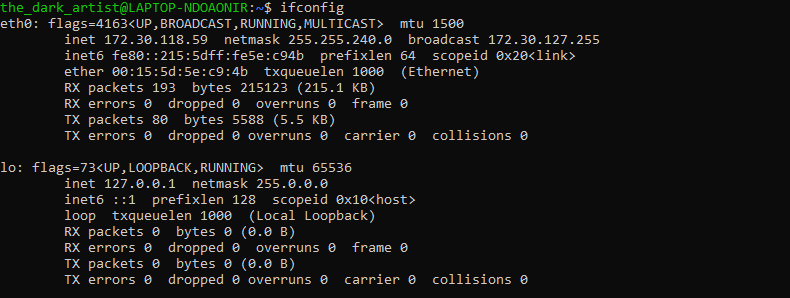
这提供了有关网络接口的所有相关信息,包括 MTU 值(最大传输单元)、IP地址 和数据包历史记录。如果您只想以更易于理解的格式提供技术规范和接口名称,请输入 ifconfig -s。

但是,这两个版本都不包含当前不活动的网络。要查看所有网络接口,请使用 ifconfig -a 命令。
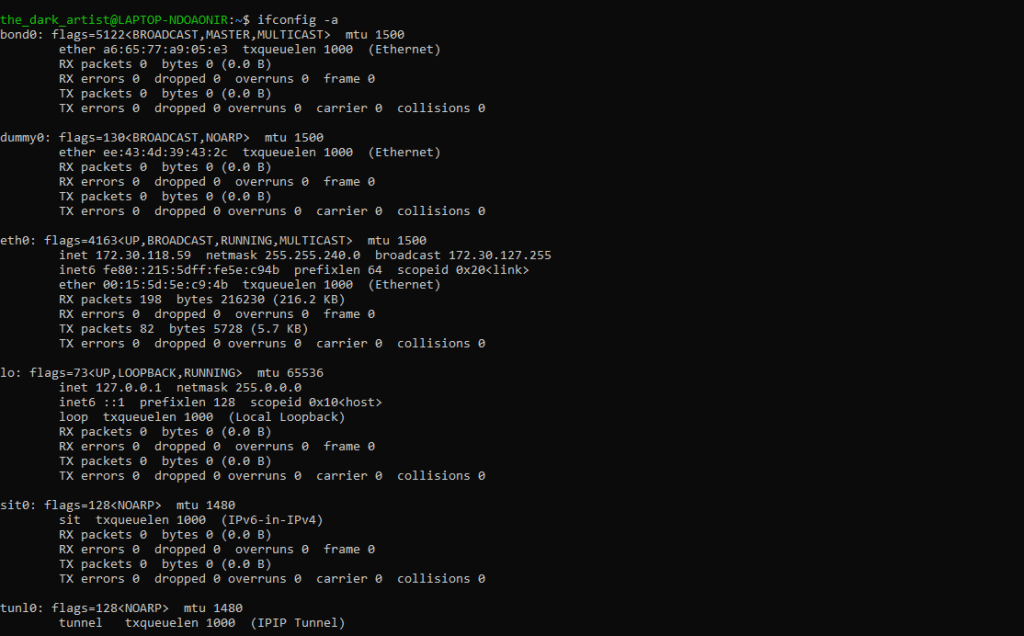
当您已经知道网络名称并且只需要特定接口的状态时,可以将其名称附加到 ifconfig 命令中。像这样:
ifconfig eth0

使用 ifconfig 启用和禁用网络
监控正在运行的网络的状态并不是 ifconfig 可以做的唯一事情。您还可以使用该命令来配置这些接口的几乎所有方面,包括 MTU 和所使用的掩码。.
最简单的用例是启动或停止网络。您可以使用以下命令来执行此操作:
sudo ifconfig 名称 up
“name”参数是网络的实际名称。这可用于启用使用 ifconfig -a 命令检测到的任何非活动接口。

要禁用网络,只需使用 down 而不是 up:
sudo ifconfig dummy0 down
这将禁用该接口。
使用 ifconfig 配置网络
修改与网络接口关联的任何值都很容易。只需记住在命令前面加上 sudo,因为所有这些更改都需要管理员权限才能生效。
此功能最常见的用途是为网络分配自定义 IP 地址。例如,以下是如何为 dummy0 接口提供新的 IP 地址:
sudo ifconfig dummy0 29.95.245.112

您可以在网络名称后输入任何有效的 IP 地址来分配它。仅当您输入错误的内容时,您才会收到一条消息。否则,更改将立即生效。
您还可以像这样指定网络掩码:
sudo ifconfig dummy0 网络掩码 255.255.255.0

设置广播地址的语法类似:
sudo ifconfig dummy0广播77.40.108.115

如果您想要修改网络的所有这些 IP 地址,将所有命令集中在一起会更有效。与大多数 Linux 命令一样,您可以在同一行中包含多个参数。

网络接口还可以有一个或多个别名。这些由 name:x语法指定,其中 name是网络名称,x是数字。例如,以下是如何向 dummy0 网络添加别名 IP 地址。
sudo ifconfig dummy0:0 69.72.169.2

您可以通过使用 ifconfig 获取其状态来确认它是否有效。
ifconfig dummy0:0

使用 ifconfig 还能做什么?
ifconfig 命令有一个广泛的参数列表,您可以使用它们来修改网络接口的许多其他变量。您可以启用多播、设置 MTU 以及激活混杂模式等。.
官方手册页 包含可与 ifconfig 一起使用的所有参数的完整列表,以及每个参数的作用的技术定义。当然,您可以使用 man ifconfig命令从终端本身调用手册。
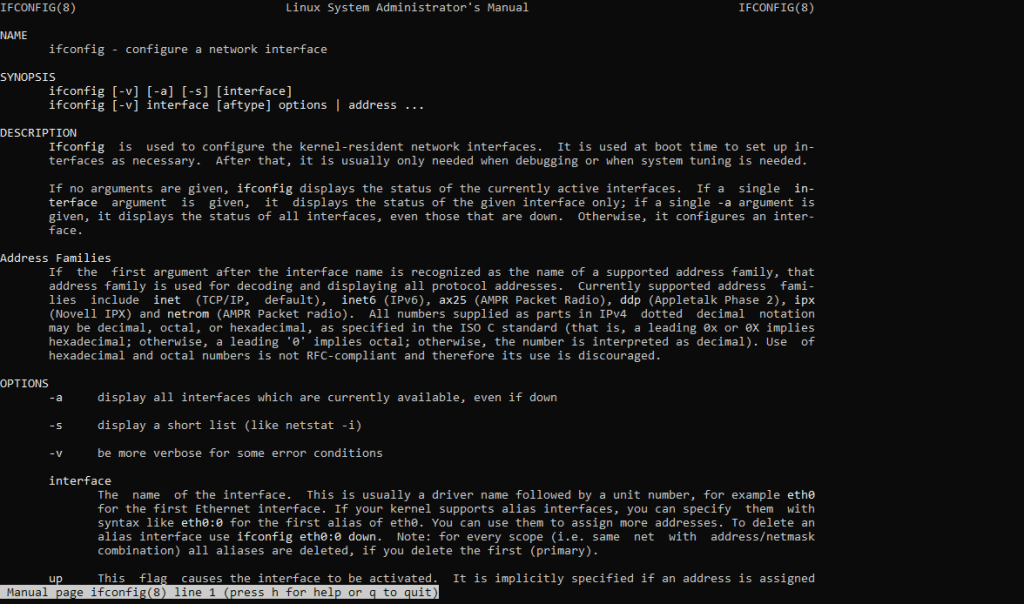
什么时候应该使用 ifconfig?
对于大多数用户来说,没有什么理由使用 ifconfig 命令。默认提供的自动设置足以满足正常的互联网使用。
但是,如果您是系统管理员,希望对其网络接口进行更精细的控制,那么 ifconfig 正是适合您的工具。您可以在系统启动时使用该命令来正确配置网络接口,然后就可以忘记它了。
它在诊断网络问题方面也很方便,因为您可以查询任何网络接口的状态并对其进行配置。您可以使用ifconfig重新启动网络,甚至切换技术参数,直到运行更加流畅。
.